Windows 터미널에서 CMD와 PowerShell 사이를 전환하는 방법
Windows 터미널(Windows Terminal) 을 시작할 때 열리는 기본 셸은 Windows PowerShell 입니다. 그러나 Windows 터미널 은 유명한 (Windows Terminal)명령 프롬프트(Command Prompt) ( CMD ) 를 포함하여 명령줄 인터페이스가 있는 많은 응용 프로그램을 지원합니다 . Windows Terminal 에서 CMD 로 전환하고 싶거나 CMD 를 Windows Terminal (Windows Terminal)의(CMD) 기본 셸로 만들려면 다음(CMD) 과 같이(Windows Terminal) 하십시오 .
참고:(NOTE:) 이 자습서는 Windows 10 및 Windows 11 모두에 적용됩니다 . Windows 11 에서 Windows 터미널( Windows Terminal) 은 명령줄 도구 및 셸의 기본 응용 프로그램입니다. Windows 10이 있고 응용 프로그램이 기본적으로 설치되어 있지 않은 경우 Microsoft Store 에서 무료로 다운로드할 수 있습니다 . 자세한 내용은 여기 를 참조하십시오. Windows 터미널 앱을 얻는 방법(How to get the Windows Terminal app) .
키보드를 사용하여 Windows 터미널(Windows Terminal) 에서 셸 변경
Windows 터미널(Windows Terminal)(Windows Terminal) 에서 셸을 변경하려면 먼저 프로그램을 실행해야 합니다. 기본적으로 터미널 은 (Terminal)Windows PowerShell 이라는 단일 탭으로 시작 합니다 . 그러나 입력해야 하는 명령이 명령 프롬프트용인(Command Prompt) 상황 에 있을 수 있으므로 셸을 전환해야 합니다. CMD 로 변경하는 가장 간단한 방법 은 바로 가기 키를 사용하는 것입니다. 터미널(Terminal ) 창에 포커스가 있는 동안 Ctrl + Shift + 2 를 누릅니다 . 명령 프롬프트(Command Prompt) 셸 이 있는 새 탭이 열립니다 .

Windows 터미널(Windows Terminal) 에서 CMD 를 여는 기본 키보드 단축키
이제 첫 번째 탭을 닫고 CMD 를 사용하여 작업을 시작할 수 있습니다 . 첫 번째 탭을 닫으려면 Windows PowerShell 탭 이름 옆에 있는 X 버튼을 클릭합니다.
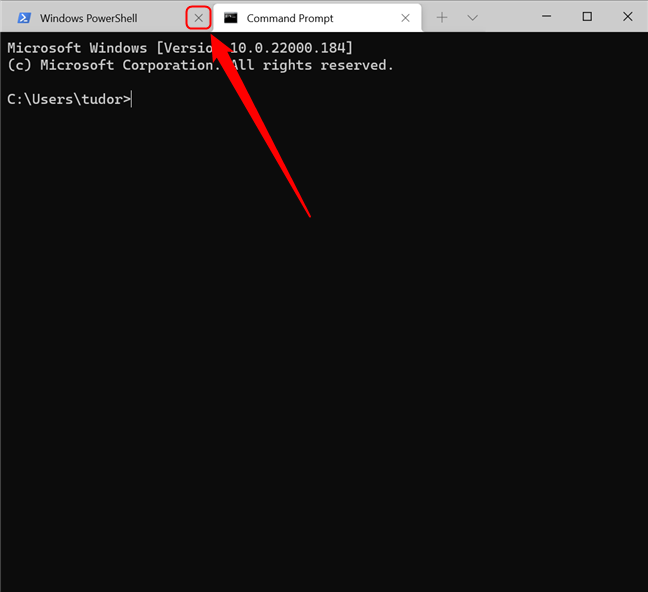
CMD 를 연 후 다른 탭을 닫을 수 있습니다.
팁:(TIP:) 전문 지식이 없고 셸, 터미널 및 콘솔에 대해 더 알고 싶다면 이 기사를 적극 권장합니다. 콘솔, 터미널, 셸의 차이점은 무엇입니까?(What's the difference between a console, a terminal, and a shell?)
응용 프로그램 메뉴를 사용하여 Windows 터미널(Windows Terminal) 에서 셸 변경
Windows 터미널(Windows Terminal)(opening Windows Terminal) 을 연 후 창 상단의 현재 탭 옆에 있는 V 모양의 버튼을 클릭하거나 탭합니다. 터미널(Terminal) 메뉴 가 열립니다 . 이 메뉴에서 명령 프롬프트(Command Prompt) 를 선택합니다 .

Windows 터미널(Windows Terminal) 메뉴 를 사용하여 명령 프롬프트(Command Prompt) 탭을 엽니다.
이 작업은 명령 프롬프트(Command Prompt) 셸이 있는 새 탭을 엽니다. 이제 Windows PowerShell(Windows PowerShell ) 탭 이름 옆에 있는 닫기 탭(Close tab) (X) 버튼 을 눌러 첫 번째 탭을 닫습니다 .
CMD 또는 Windows PowerShell 로 Windows 터미널(Windows Terminal) 시작
원하는 경우 필요한 셸을 사용하여 Windows 터미널(Windows Terminal) 을 직접 시작할 수 있습니다. 이렇게 하려면 시작(Start) 버튼을 누른 다음 "Windows 터미널"(“windows terminal”) 을 입력 하여 응용 프로그램을 검색합니다. Enter 키(Enter) 를 누르지 말고 대신 검색 결과 목록의 오른쪽 창에서 원하는 셸을 찾으십시오. 옵션 중 하나를 클릭(Click) 하거나 탭하면 Windows 터미널(Windows Terminal) 이 선택한 셸을 로드합니다.

검색(Search) 기능을 사용 하여 선택한 쉘로 터미널 을 시작하십시오.(Terminal)
팁:(TIP:) 자세한 내용 은 Windows 11에서 검색을 사용하는 방법을(How to use Search in Windows 11) 참조하십시오 .
Windows 터미널(Windows Terminal) 에서 PowerShell 대신 CMD 를 어떻게 기본값으로 설정 합니까?
명령 프롬프트 나 (Command Prompt)Windows PowerShell 이외의 다른 셸 을 사용하는 경우 터미널(Terminal) 에서 기본 셸을 변경할 수 있습니다 . 이것은 Windows 터미널(Windows Terminal) 을 시작할 때마다 선택한 셸이 자동으로 열린다는 것을 의미합니다 .
Windows 터미널(Windows Terminal) 에서 PowerShell 대신 CMD 를 기본값으로 설정하려면 터미널(Terminal) 창 상단에 V 모양의 버튼을 누릅니다 . 그런 다음 설정(Settings) 을 선택합니다 .

Windows 터미널 설정(Windows Terminal Settings) 에 액세스하는 방법
다음 화면의 왼쪽 창에서 시작(Startup) (화면과 화살표가 있는 아이콘)이 선택되어 있는지 확인합니다 . 왼쪽 창이 표시되지 않으면 창의 왼쪽 상단 모서리에 있는 햄버거 버튼( 탐색 열기 )을 클릭합니다.(Open navigation)
이제 오른쪽의 기본 프로필 로 이동하여 그 아래에 있는 버튼을 클릭합니다.(Default Profile)

(Click)시작 의 (Startup)기본(Default) 프로필 섹션 에서 버튼을 클릭 합니다.
원하는 셸을 선택할 수 있는 드롭다운 목록이 열립니다. 명령 프롬프트(Command Prompt) 를 클릭한 다음 창의 오른쪽 하단에 있는 저장(Click) 버튼 을 클릭 합니다.(Save)

CMD(Choose CMD) 를 기본 셸로 선택하고 저장을 누릅니다.
설치된 모든 쉘에 대해 이 작업을 수행할 수 있습니다. 다음에 Windows 터미널(Windows Terminal) 을 시작하면 명령 프롬프트(Command Prompt) (또는 선택한 셸)가 있는 창이 자동으로 열립니다 .
Windows PowerShell 또는 명령 프롬프트(Command Prompt) 를 사용 합니까? 어느(Which one) 것을 선호합니까?
명령 프롬프트(Command Prompt) 는 80년대 초반부터 사용되었습니다. 여전히 우리가 가장 좋아하는 명령줄 도구이지만 Windows PowerShell 은 더 많은 기능, 더 많은 호환성 및 연결성을 갖추고 있으므로 미래를 위한 더 나은 선택임이 분명합니다. 어떤 명령줄 도구를 더 자주 사용합니까? 또한 두 가지 중 Windows 터미널(Windows Terminal) 의 기본값으로 설정한 것은 무엇입니까? 의견 섹션에서 귀하의 생각을 듣고 싶습니다.
Related posts
Windows Terminal은 무엇입니까?
PowerShell, CMD 또는 파일 탐색기를 사용하여 폴더의 파일 수를 계산하는 방법
CMD 또는 PowerShell에서 시스템 정보 보기 및 프로세스 관리
PowerShell 및 CMD를 기본 설정으로 재설정
한 번에 여러 폴더를 만드는 방법
Windows 10에서 WinX 메뉴에 제어판 및 명령 프롬프트 추가
Windows에서 PowerShell을 여는 9가지 방법(관리자 권한 포함)
PowerShell 및 명령 프롬프트를 투명하게 만드는 방법
Windows 10에서 IP 주소를 변경하는 3가지 방법
diskpart, chkdsk, defrag 및 기타 디스크 관련 명령을 사용하는 방법
명령 프롬프트를 사용하여 PC 부트 레코드 문제를 해결하는 방법
명령 프롬프트: 알아야 할 11가지 기본 명령(cd, dir, mkdir 등)
Windows 10에서 검색하는 방법에 대한 12 가지 팁
Windows에서 PowerShell이란 무엇이며 무엇을 할 수 있습니까?
Chrome, Firefox, Microsoft Edge 및 Opera에 탭을 음소거하는 방법
Windows 10에서 명령 프롬프트(cmd)를 사용자 지정하는 방법
명령 프롬프트(CMD)란 무엇입니까?
Windows에서 OneDrive를 제거하거나 사용하지 않도록 설정하는 방법
명령 프롬프트(CMD) - 알아야 할 8가지 네트워크 명령
명령 프롬프트에서 누락되거나 손상된 Windows 파일을 복구하는 방법
